FARO LS SDKのダウンロードとインストール
SDK をダウンロードする
FARO LS SDKの開発は終了しており、2022年2月16日に最終リリースされました。FARO LS SDKのサポートは終了しています。
FAROはSCENE APIとLS Web APIを契約パートナーに提供しており、アプリケーションエンジニアはSCENEファイルの読み書きやFARO Focusレーザースキャナーを制御するためのカスタムソフトウェアを作成することが可能です。.
FARO® LS ソフトウェア開発キット(SDK を使用すると、ソフトウェア開発者は、AutoDesk Recap などのサードパーティ製ソフトウェアで SCENE データファイルを開くアプリケーションを作成できます。この SDKは、FARO Laser Scanner Focus の制御機能を拡張したり、カスタムあるいは占有ソフトウェアにスキャンを読み込んだりするアプリケーションを開発するために意図されたものではありません。 FAROサポートに連絡し、必要な非公開契約に署名することで 、機能を拡張するために作成された別個のSDKをリクエストすることができます。
下のリンクをクリックすると、最新のFARO LS ソフトウェア開発キット (SDK) の 64 ビット版をダウンロードできます。以前のバージョンが必要な場合は、ここをクリックしてください 。
注:FARO FocusSおよびFocusMスキャナーの新しい改訂版のため、2019年3月から新しいファイルフォーマットを紹介します。
2019.0.0.1457より前にリリースされたFARO LS SDKバージョンは、ファームウェアバージョン6.4.0以降でFARO FocusSおよびFocusMスキャナー(リビジョンB、2019年3月以降に配布)を使用して生成されたスキャンをインポートできません。
| リリース日 | バージョン | |
|---|---|---|
| 2022年2月16日 | 2021.5.1 |
SDK のインストール
最新バージョンの SDK を使用する前に、まず既存のインストールをすべてアンインストールしてください。
既存の SDK のアンインストール
- AutoDesk Recap など、SDK と通信する可能性のあるアプリケーションが閉じられていることを確認します。
- [スタート]>[コントロール パネル]>[プログラム]>[プログラムと機能]に進みます。
- リストを参照して、FARO LS x.x.x.x (64 ビット)を見つけます。SDK がリストに表示されない場合は、インストールの先へ進みます。
- SDK 名を右クリックして [アンインストール] をクリックし、続くプロンプトに従います。
SDK のインストール
- お使いの PC がインターネットに接続されていること、および管理者アクセス権があることを確認してください。
- SDK インストールファイルを保存した場所に移動します。ファイル名のバージョン番号を書き留めます(x.x.x.x)。
- ファイルをダブルクリックし、プロンプトに従ってインストールします。
- インストールが完了したら、[完了]をクリックします。
結果を確認します。
コントロールパネルに、FARO LS x.x.x.x が、適切なバージョンで表示されていることを確認します。
- [スタート]>[コントロール パネル]>[プログラム]>[プログラムと機能]に進みます。
- リストを参照し、FARO LS x.x.x.x を見つけると、バージョン列の番号が書き留めたものと同じ番号に変わっていることが分かります。
注記: コントロールパネルに表示されるバージョン番号は、「2019.0.1457」ではなく「7.3.0.1457」と表示されることがあります。
DLL の登録
この手順は、SDK DLL ファイルの手動の登録方法です。手順 1 を行った後に、最新の SDK バージョンにのみ *.bat ファイルを使って .DLL を登録する場合は、ここをクリックして手順 2〜5 を実行し、*.bat ファイルをダウンロードします。注記: *.bat ファイルの使用方法がわからない場合は、この手順内のマニュアルの指示に従います。
- 管理者として、[スタート] >[すべてのプログラム] >[アクセサリ]に進み、コマンドプロンプトを開きます。コマンドプロンプトを右クリックして、[管理者として実行]を選択します。
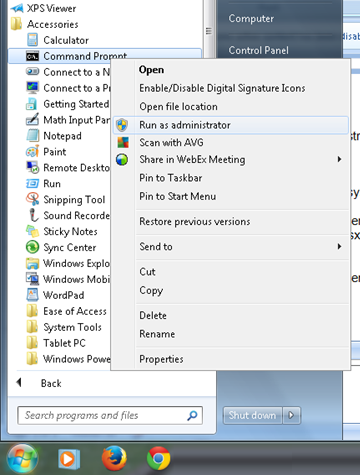
- コマンドプロンプトウィンドウが表示されます。プロンプトが 「C:\Windows\System32>」を指していない場合、次のように移動します。
- c:と入力して Enter を押します。これがうまくいかない場合、cd c:\ と入力して Enter を押します。これらのいずれかが機能します。
- プロンプト c:\ で、「cd windows\system32」と入力して、Enter を押します。
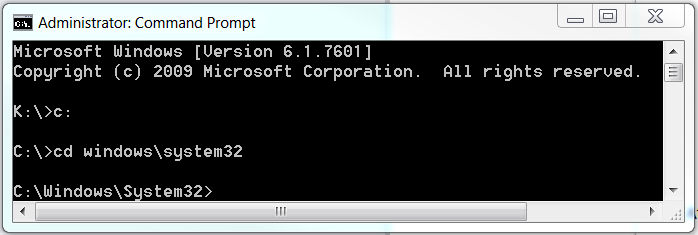
- 次を強調表示させてコピーします: regsvr32 C:\Windows\winsxs\amd64_faro.ls_1d23f5635ba800ab_1.1.905.1_none_36a3d9b167a7571f\iqopen.dll
- コマンドプロンプトウィンドウのタイトルバーで、左上にあるアイコンをクリックし、[編集]までスクロールして[貼り付け]をクリックして Enter を押してます。
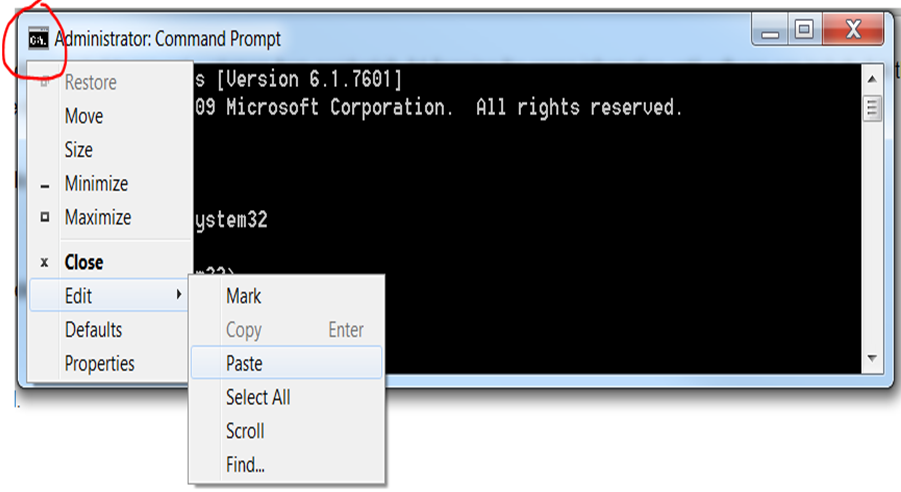
- 登録が完了したことを示すダイアログボックスが表示されます。
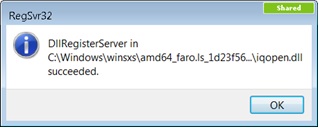
- [結果を確認]に進み、続行します。
結果を確認します。
DLL が正常に登録されたことを確認するための唯一の方法は、AutoDesk Recap などサードパーティソフトウェアでのネイティブの SCENE ファイル (*.fls、*.fws、*.lsproj) で開くことです。
関連項目
キーワード
リキャップ、リキャップ、オードデスク、オートキャド、インポート、エクスポート、dll、dll、dll、登録する、登録

